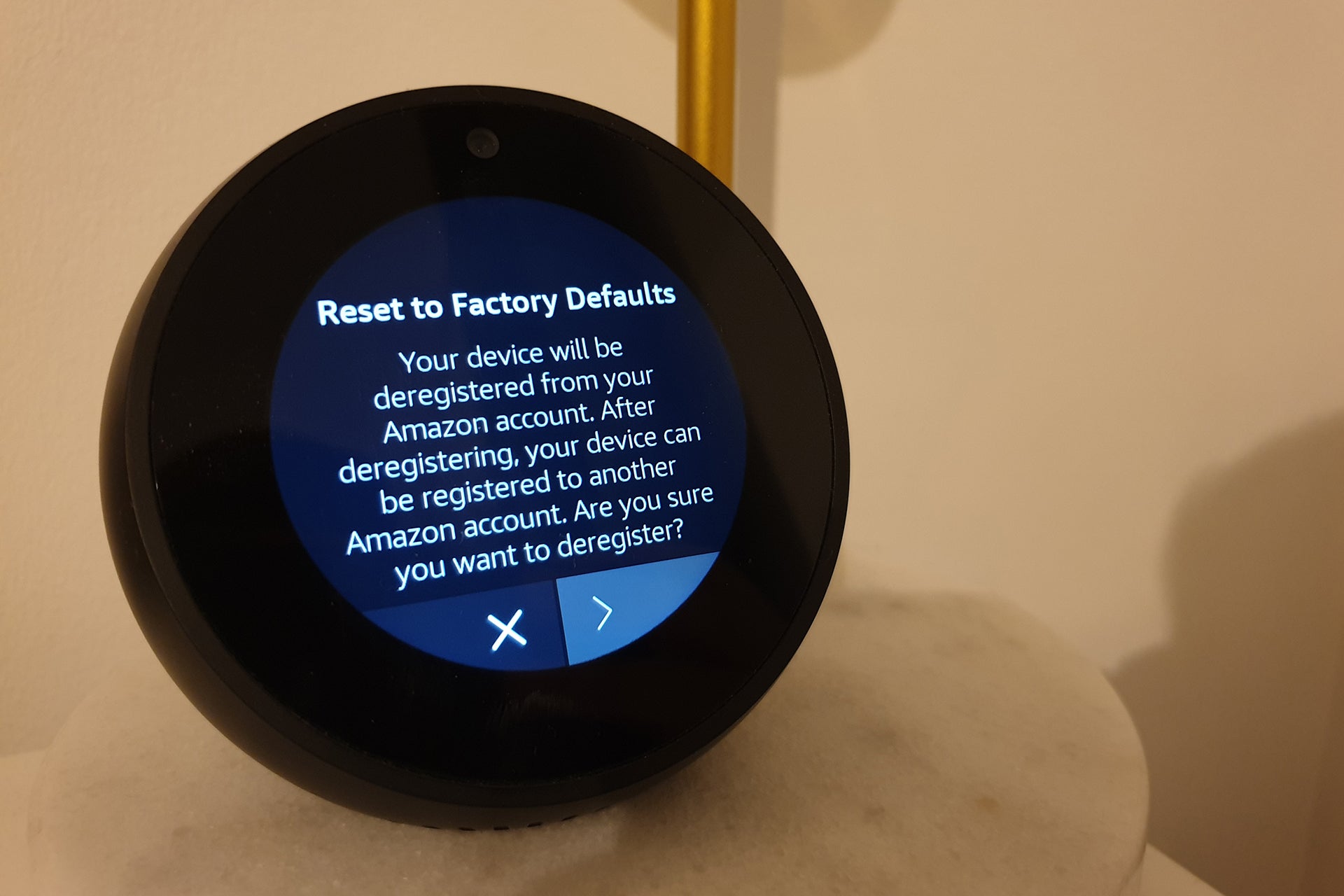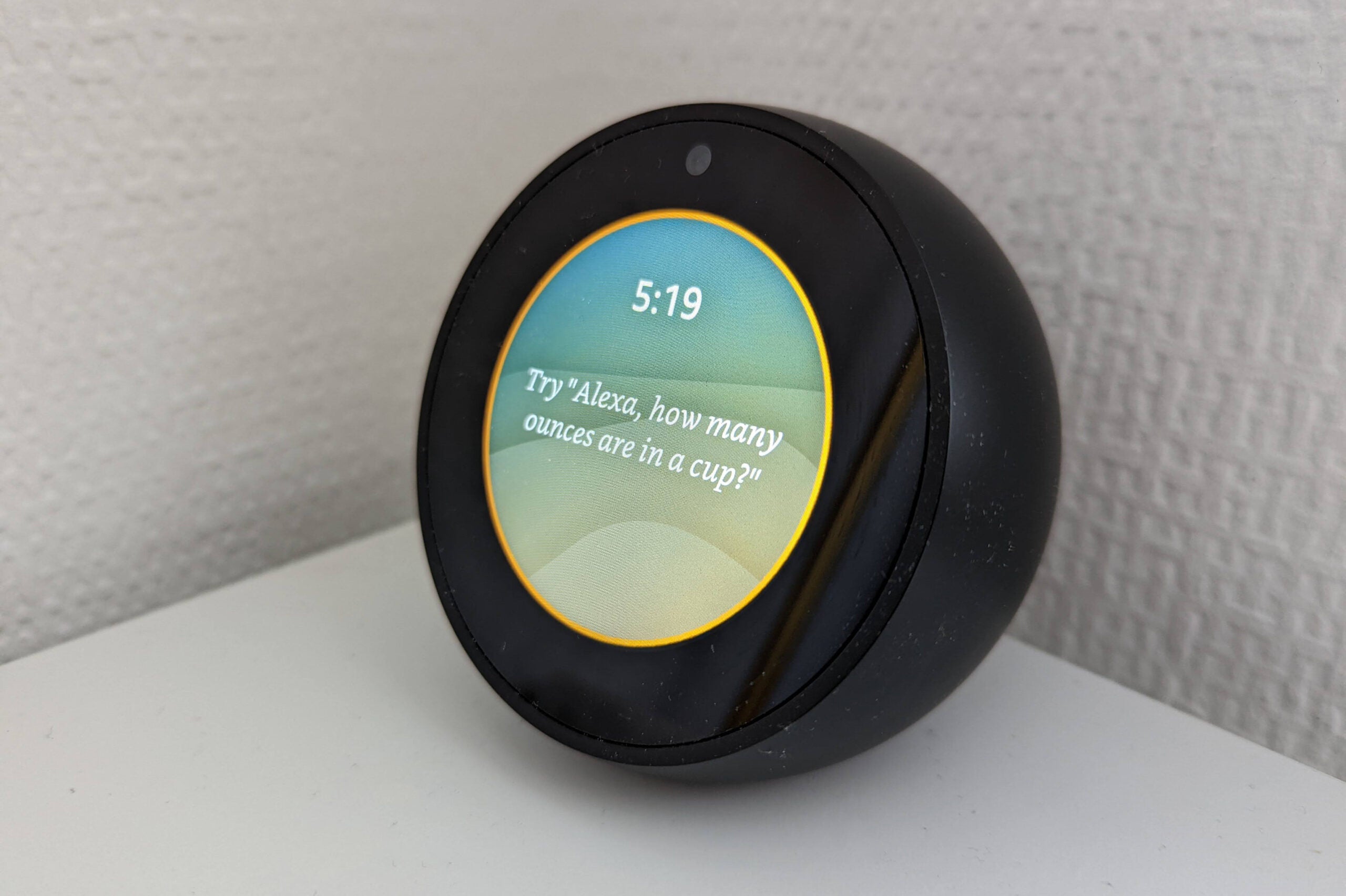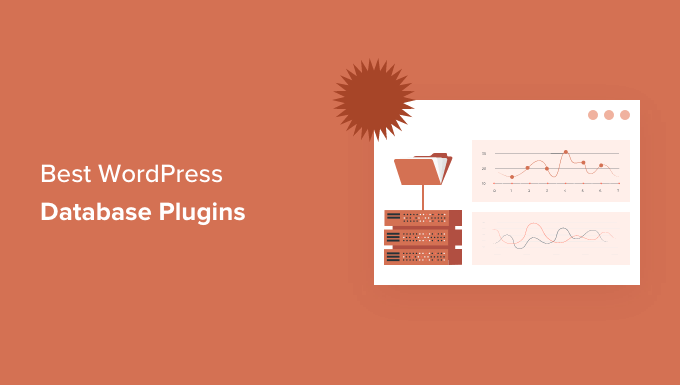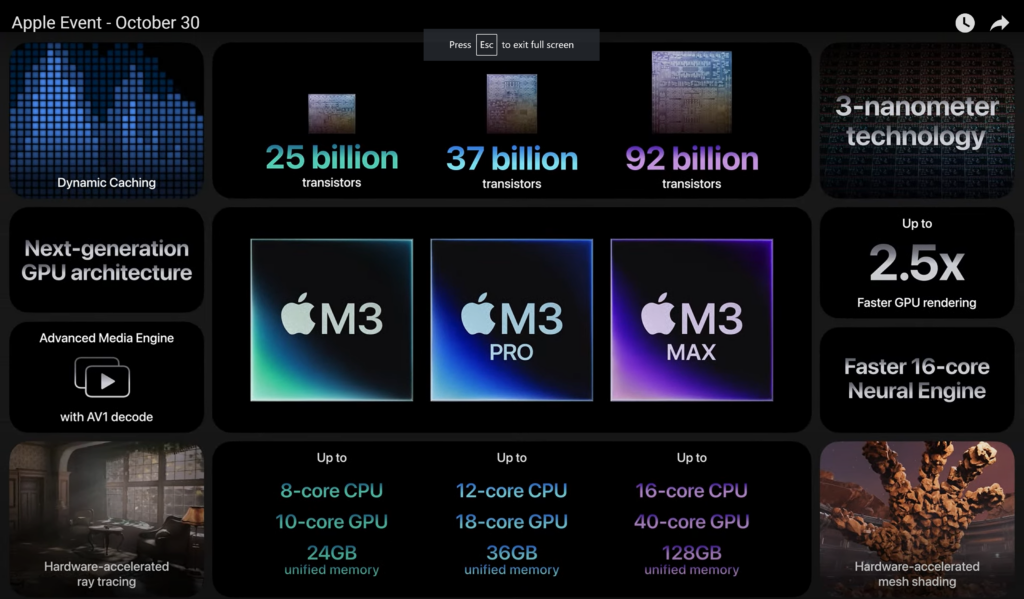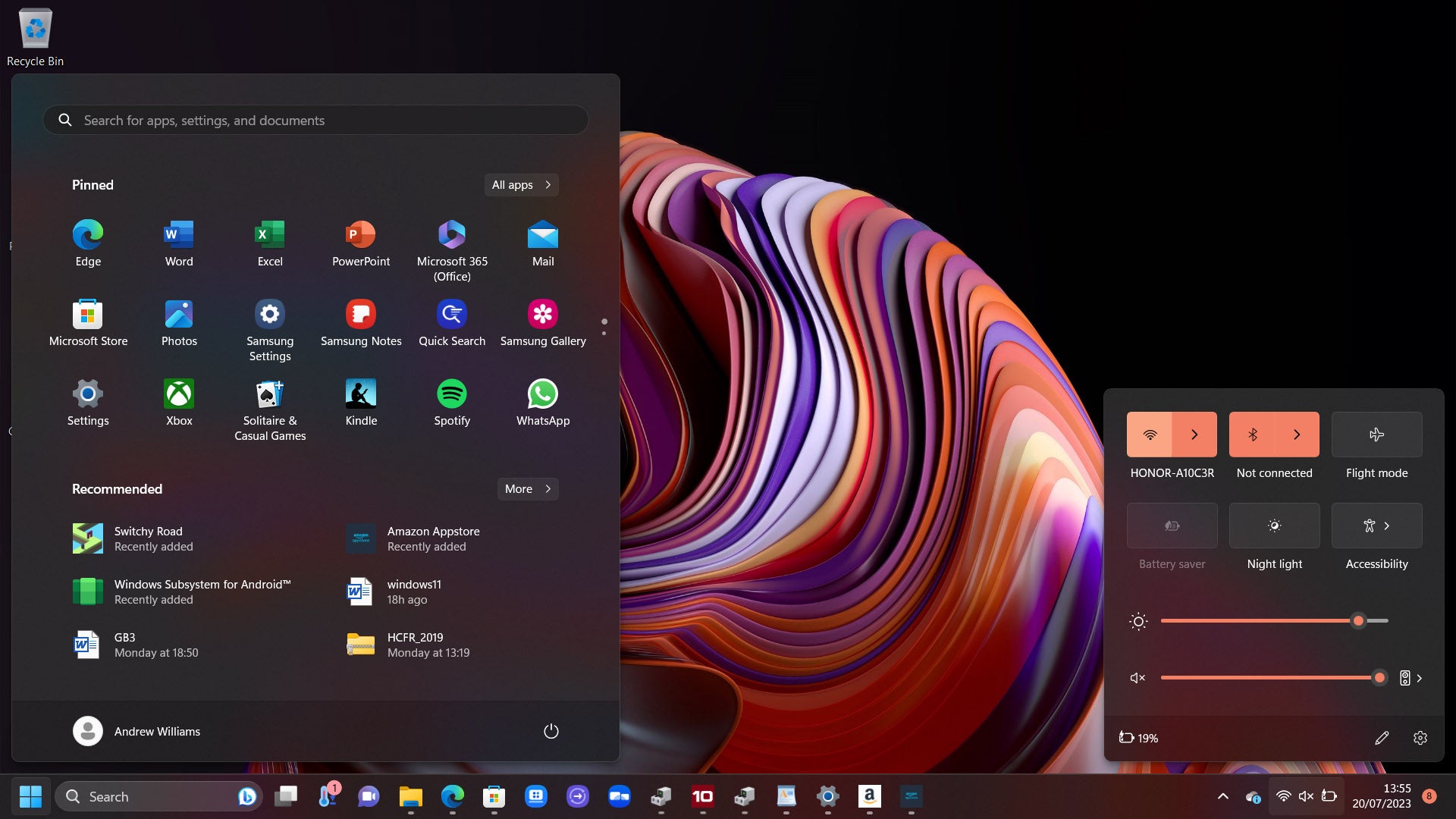Cela peut être frustrant lorsqu’un Amazon Echo dit qu’il « a du mal à comprendre en ce moment ». Ce message d’erreur vague peut signifier plusieurs choses, et il n’est pas toujours évident de savoir comment y remédier. Notre guide explique quels sont les problèmes probables et ce que vous pouvez faire pour les résoudre.
Généralement, quand Alexa dit « J’ai du mal à vous comprendre », c’est parce que votre appareil Echo n’est pas en mesure de contacter les serveurs d’Amazon, où vos commandes vocales sont envoyées pour être traduites en instructions que votre haut-parleur peut comprendre.
Cela peut être dû au fait que votre appareil a perdu sa connexion à votre routeur ou que votre fournisseur de services Internet est temporairement indisponible. Bien que moins courant, il pourrait également y avoir un problème du côté d’Amazon. Quoi qu’il en soit, ce sont les premières choses que vous devriez faire pour essayer de résoudre le problème.
Ce que nous avons utilisé
Vous pouvez utiliser ces conseils pour réparer et Echo (ou haut-parleur intégré à Alexa) qui ne fonctionne pas.
La version courte
- Redémarrez votre appareil
- Vérifiez que votre Echo est connecté au Wi-Fi
- Vérifiez votre routeur
- Vérifiez si le problème vient d’Amazon
- Vérifier les mises à jour logicielles
- Réinitialiser aux paramètres d’usine
-
Étape
1Redémarrez votre appareil

Le redémarrage de votre Echo le forcera, entre autres, à tenter de se reconnecter à son réseau Wi-Fi enregistré. Si votre Wi-Fi fonctionne correctement, cela pourrait rétablir son lien avec les serveurs d’Amazon.
Débranchez simplement l’appareil de sa source d’alimentation, soit au mur, soit en maintenant enfoncé le bouton d’alimentation d’un haut-parleur alimenté par batterie. Attendez quelques secondes, rebranchez-le et attendez que les voyants d’activité cessent de clignoter avant d’essayer à nouveau de parler à Alexa.

-
Étape
2Vérifiez que votre Echo est connecté au Wi-Fi
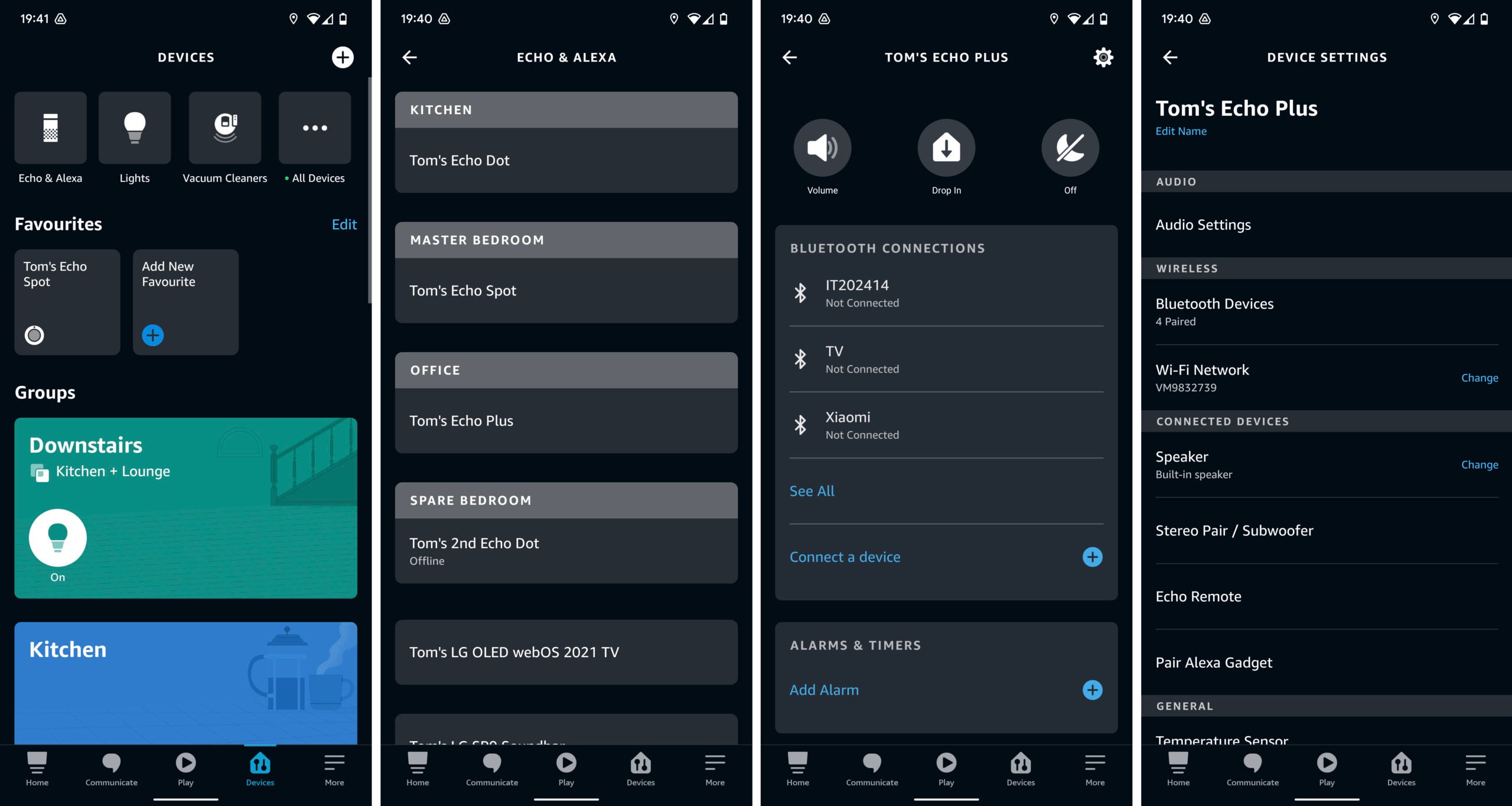
Ouvrez l’application Alexa sur votre smartphone, appuyez sur Appareils dans la barre de navigation inférieure, puis appuyez sur Echo et Alexa. Une liste des appareils Echo enregistrés sur votre compte apparaîtra. Si l’appareil qui rencontre des problèmes indique « hors ligne » sous son nom, il n’est pas connecté à Internet.
Vous pouvez essayer de le reconnecter au Wi-Fi en appuyant sur l’icône Paramètres dans le coin supérieur droit, puis en appuyant sur Modifier à droite du réseau Wi-Fi. Vous devrez peut-être appuyer sur le bouton d’action de l’appareil lui-même avant de pouvoir apporter des modifications.
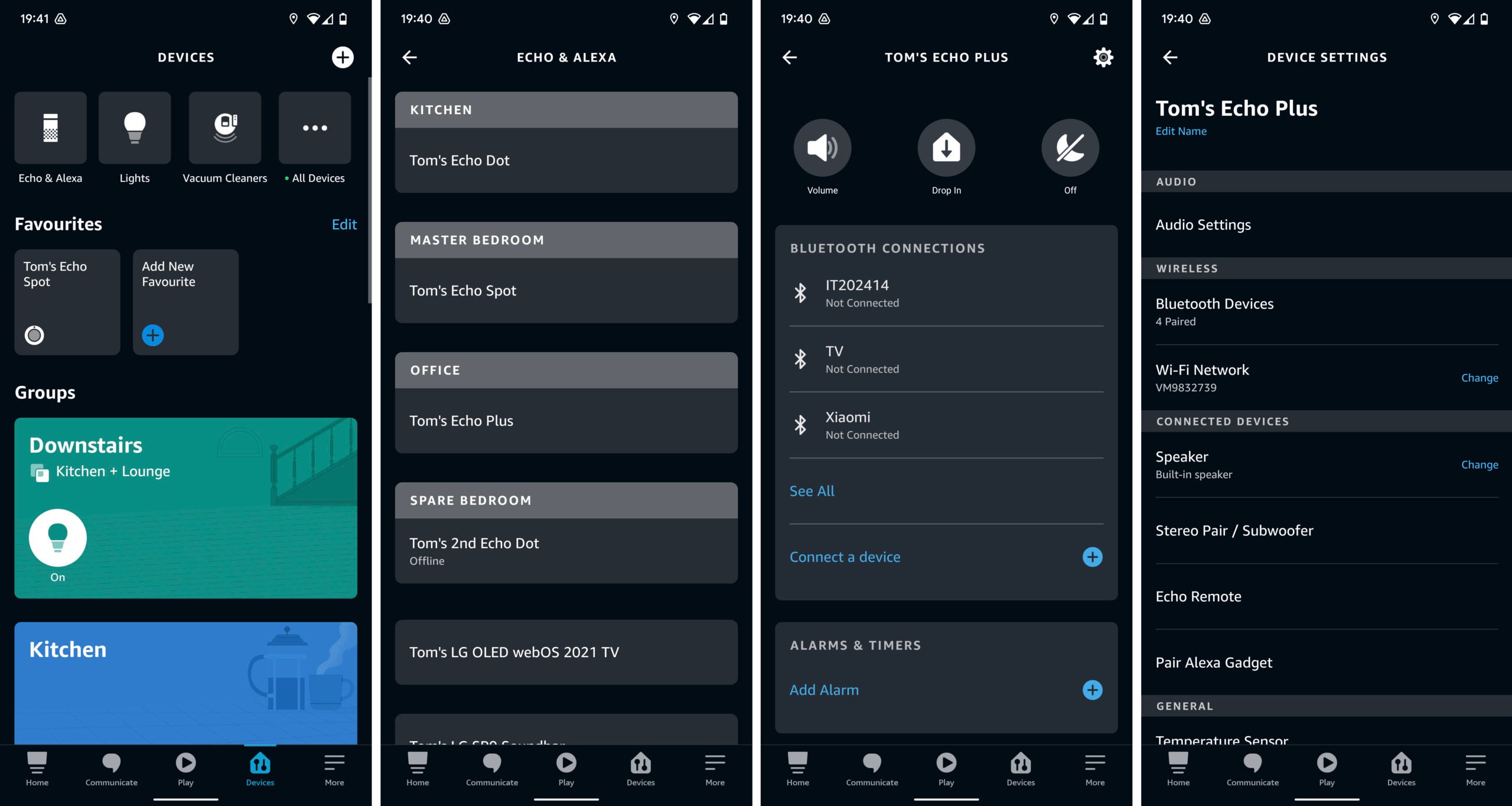
-
Étape
3Vérifiez votre routeur

Votre internet fonctionne-t-il correctement ? Si d’autres appareils ne peuvent pas accéder à Internet, ce n’est probablement pas un problème avec l’appareil Echo lui-même. Essayez de redémarrer votre routeur sans fil, en utilisant soit son interrupteur d’alimentation intégré (s’il en a un), soit la prise murale. Attendez quelques minutes, rallumez-le et attendez la fin de la procédure de démarrage. Vérifiez ensuite que ses voyants d’activité s’allument comme prévu et que d’autres appareils sont capables de se connecter à Internet.

-
Étape
4Vérifiez si le problème vient d’Amazon
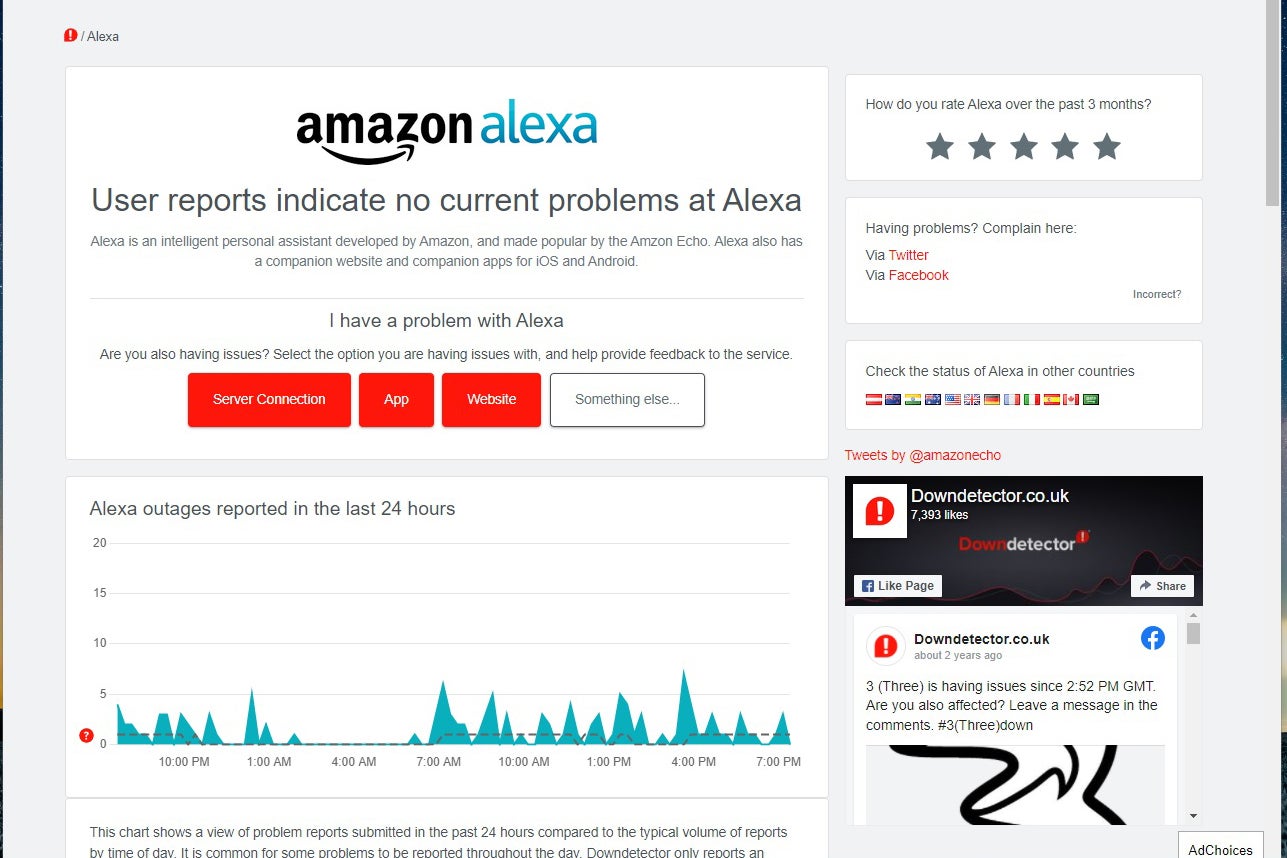
Bien qu’Amazon n’ait pas de page d’état officielle d’Alexa, il existe plusieurs sites Web tiers qui peuvent vous dire si le service est affecté par un temps d’arrêt. DownDetector est l’un des meilleurs : rendez-vous sur la page d’accueil de DownDetector et tapez « alexa » dans le champ de recherche. Il vous montrera ensuite combien d’utilisateurs ont récemment signalé des problèmes, indiquant si votre problème est plus répandu ou non.
Si les services d’Amazon souffrent d’une panne, la meilleure chose à faire est simplement d’attendre et de réessayer Alexa dans quelques heures.
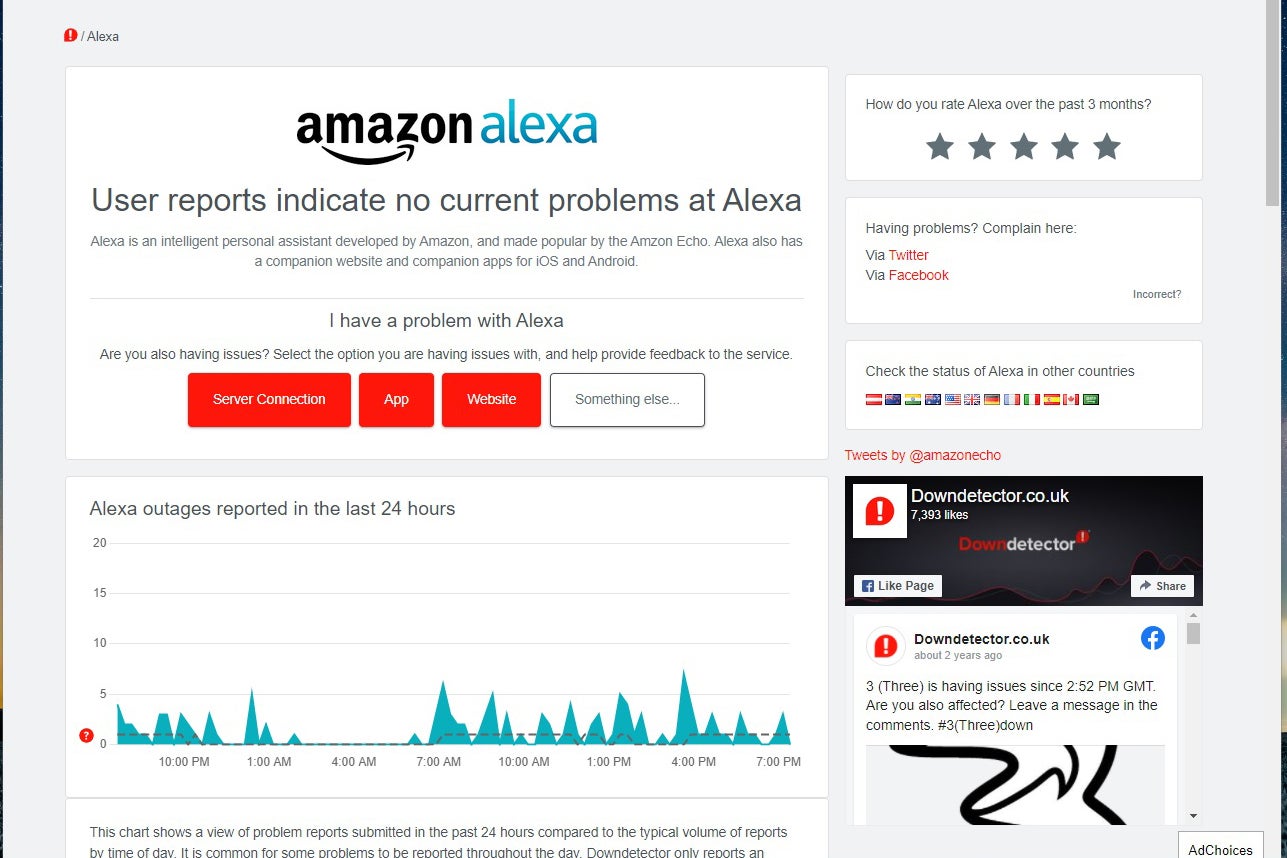
-
Étape
5Vérifier les mises à jour logicielles
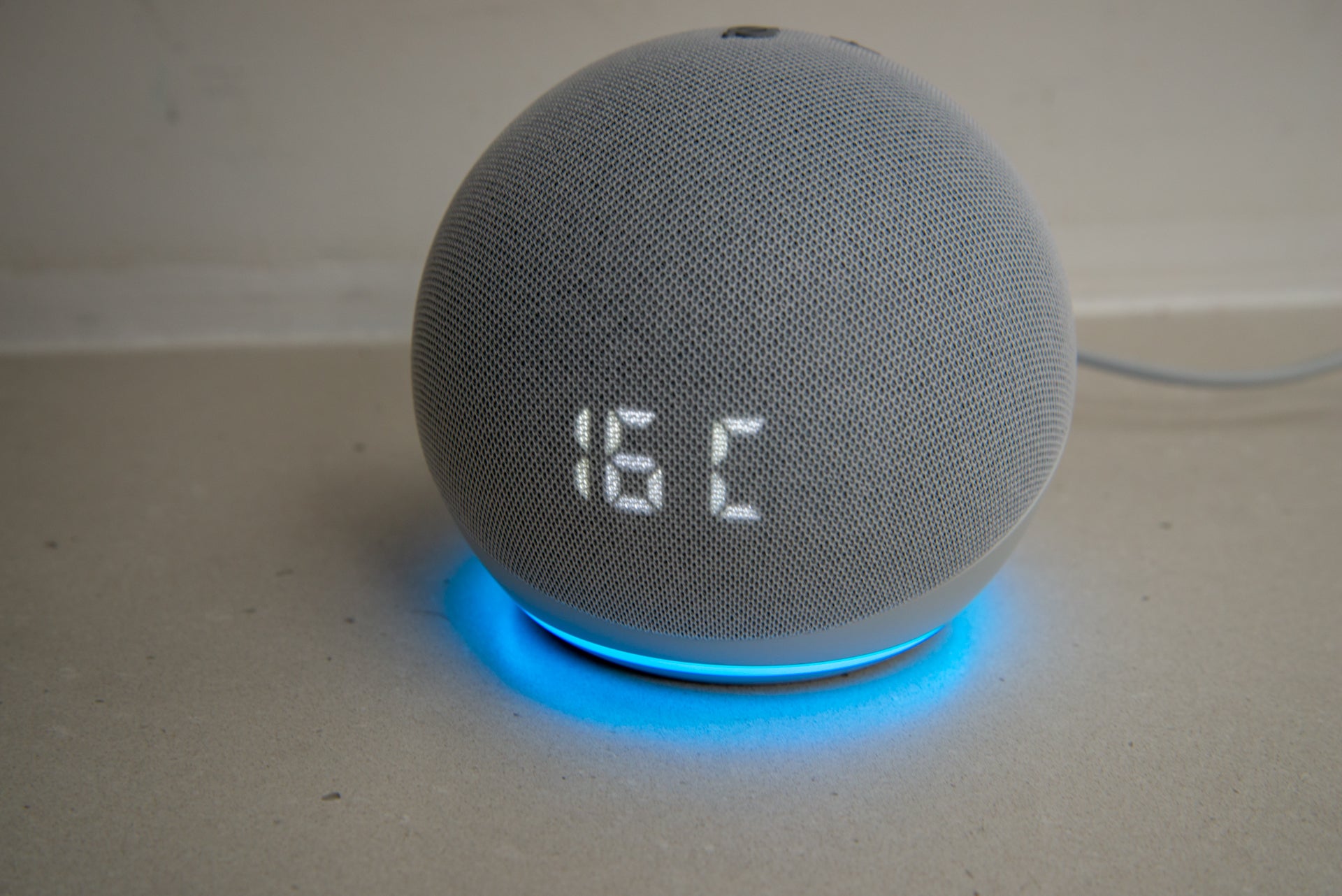
Les appareils Echo téléchargent généralement les mises à jour logicielles automatiquement, mais vous pouvez vérifier si une est nécessaire pour votre appareil en disant « Alexa, vérifiez les mises à jour logicielles ». Vous pouvez également suivre notre guide pour forcer la mise à jour de votre Amazon Echo.
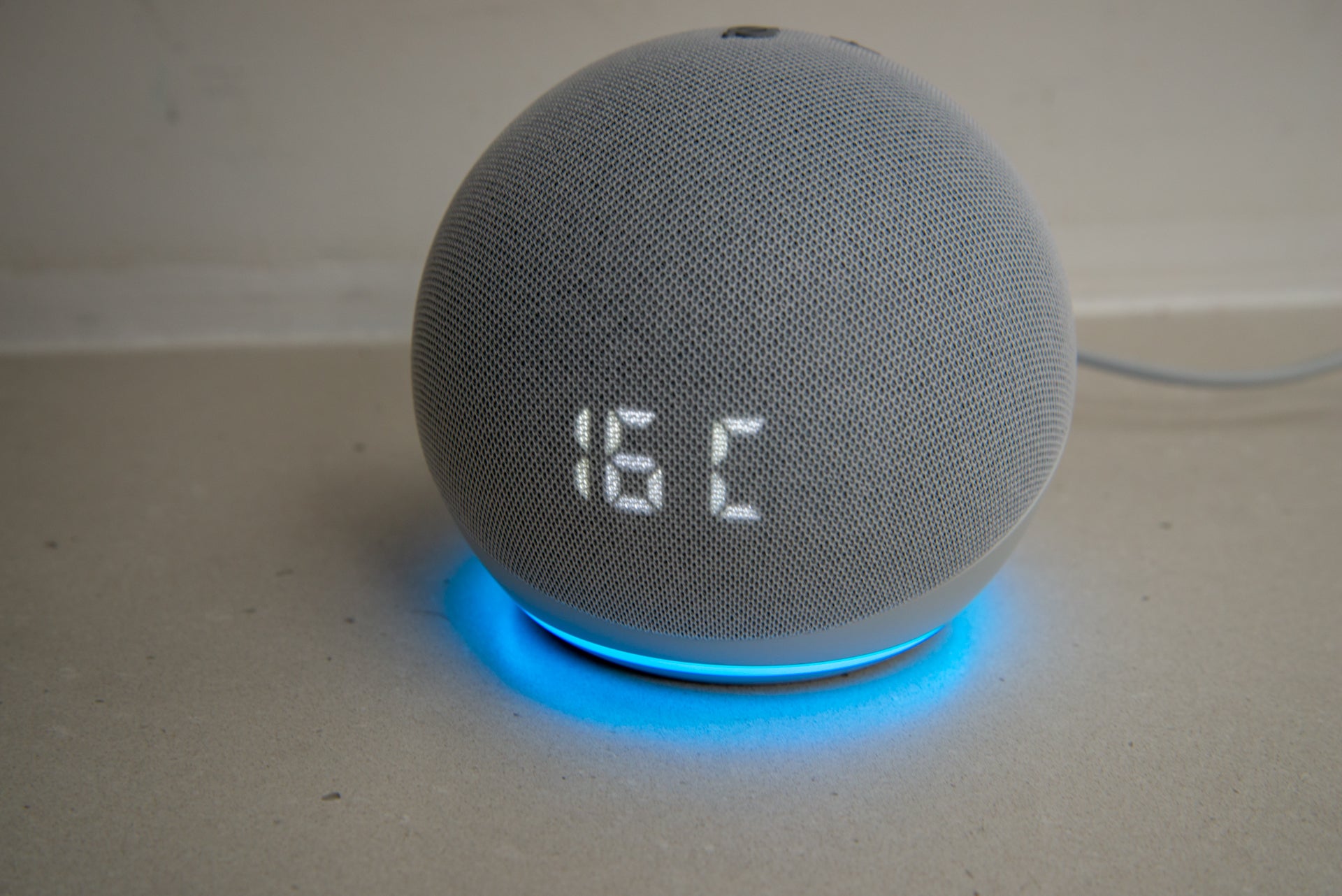
-
Étape
6Réinitialiser aux paramètres d’usine
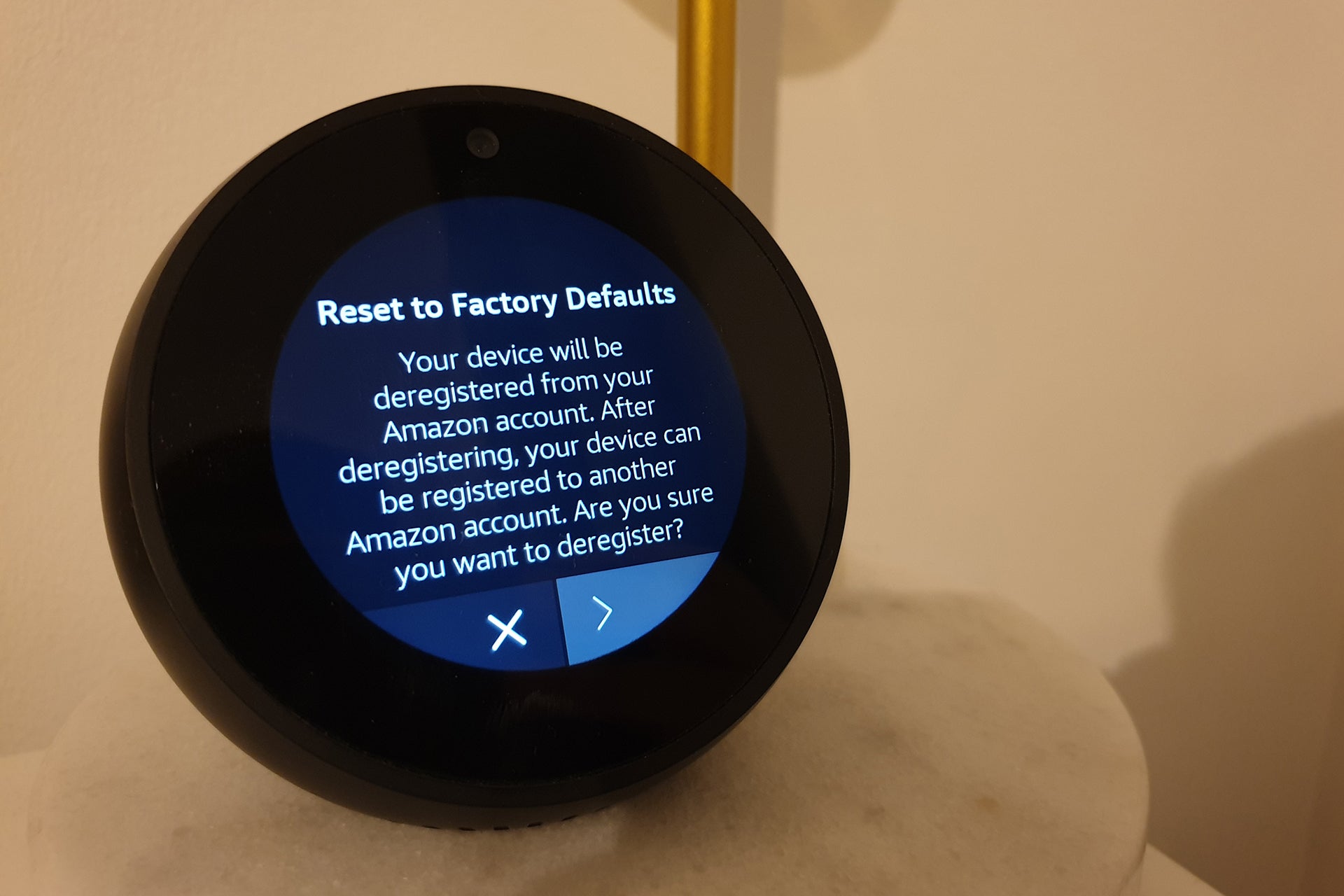
Bien qu’une réinitialisation d’usine entraîne la perte de tous les paramètres enregistrés, elle peut souvent résoudre des problèmes logiciels. Vous pouvez le faire via l’application smartphone Alexa ou sur l’appareil lui-même. Consultez notre guide sur la façon de réinitialiser un Amazon Echo.